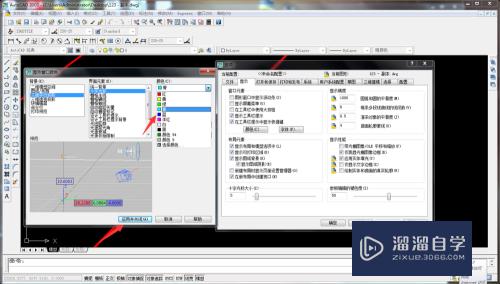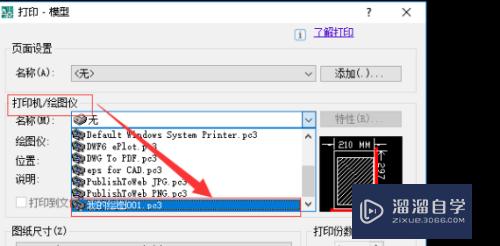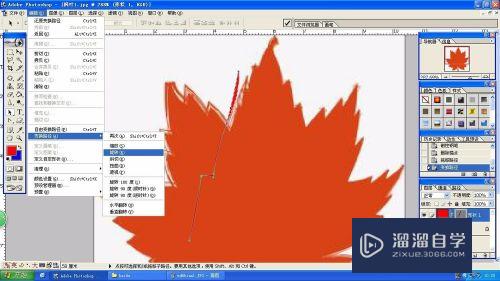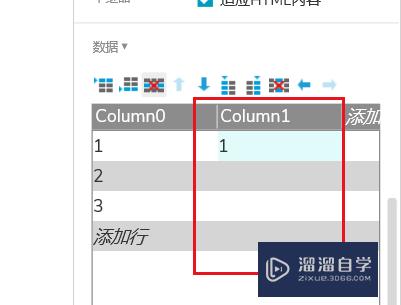PSCC2017磨皮插件使用教程(pscc2018磨皮插件放在哪)优质
简单便捷。强大的功能和完美的效果深受软件用户喜欢。用于人像图片润色。软件能智能地对图片中的皮肤材质。头发。眉毛。睫毛等部位进行平滑和减少疵点处理。下面介绍:PSCC2017磨皮插件使用教程

工具/软件
硬件型号:华硕(ASUS)S500
系统版本:Windows10
所需软件:PS2017
方法/步骤
第1步
首先打开PS软件。创建一个项目。软件的外挂滤镜。被后期制作的高手使用。收到了很高的评价。

第2步
首先用Ctrl+O打开修改的图片。对所修图片进行图层的复制。得到背景图层副本。可以保留原照片信息。不破坏原照片。
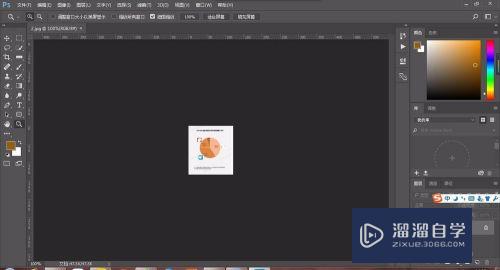

第3步
接下来是对修改图片的人脸的较大色斑进行处理。使用“画笔工具”清除。

第4步
对图层“1”执行菜单:滤镜 》 imagenomic 》 Portraiture进入到磨皮的工作界面。使用吸管在图片的脸部区域点击取样2。3个点。用画笔工具画出清楚地五官和头发。

第5步
所有的参数调整好。最后点击“确定”。然后在里边选择另存为保存就好了。
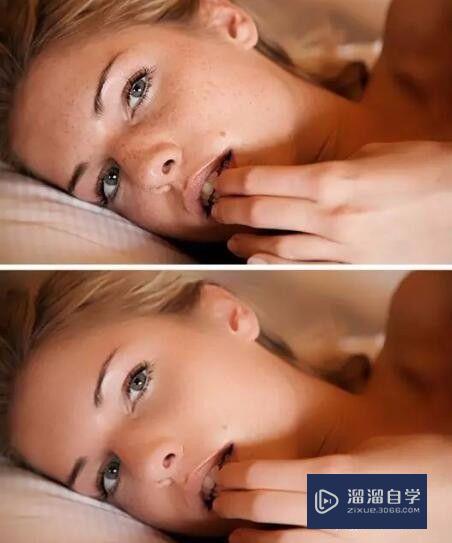
以上关于“PSCC2017磨皮插件使用教程(pscc2018磨皮插件放在哪)”的内容小渲今天就介绍到这里。希望这篇文章能够帮助到小伙伴们解决问题。如果觉得教程不详细的话。可以在本站搜索相关的教程学习哦!
更多精选教程文章推荐
以上是由资深渲染大师 小渲 整理编辑的,如果觉得对你有帮助,可以收藏或分享给身边的人
本文标题:PSCC2017磨皮插件使用教程(pscc2018磨皮插件放在哪)
本文地址:http://www.hszkedu.com/65115.html ,转载请注明来源:云渲染教程网
友情提示:本站内容均为网友发布,并不代表本站立场,如果本站的信息无意侵犯了您的版权,请联系我们及时处理,分享目的仅供大家学习与参考,不代表云渲染农场的立场!
本文地址:http://www.hszkedu.com/65115.html ,转载请注明来源:云渲染教程网
友情提示:本站内容均为网友发布,并不代表本站立场,如果本站的信息无意侵犯了您的版权,请联系我们及时处理,分享目的仅供大家学习与参考,不代表云渲染农场的立场!